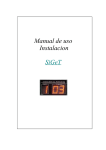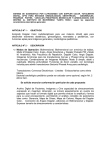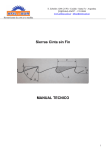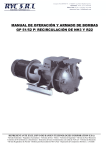Download PROGRAMA DE IMPRESIÓN DE CARTAS DE PORTE
Transcript
PROGRAMA DE IMPRESIÓN DE CARTAS DE PORTE AUTOMOTOR NUEVO FORMATO ONCCA / AFIP (BO.17/04/2009) Resolución General (Afip) 2595/09 Resolución (Oncca) 3253/09 Disposición (STA) 6/09 INSTALACIÓN DEL SISTEMA Luego de bajar el programa desde la página web, el archivo CPONNCA.ZIP, usted debe extraer el contenido del mismo a una carpeta creada en su equipo, no existe ninguna restricción en cuanto al nombre de la carpeta, nosotros sugerimos, C:\VFP_CPONCCA. En caso de que usted reciba el archivo CPONCCA.EXE, el mismo es un auto descompactable que al expandirse crea la carpeta C:\VFP_CPONCCA. El programa ejecutable se llama VFP_CPONCCA.EXE, le sugerimos que usted cree un acceso directo al mismo en el escritorio de su equipo. Todos los elementos necesarios para la ejecución del programa están contenidos en la distribución, no se alteran configuraciones del sistema operativo y en caso de ser necesario llevar el sistema a otra máquina, solo deberá copiar la carpeta donde esta el programa. ACTIVACIÓN DEL PROGRAMA Cuando se ejecuta por primera ver, el programa solicitará que se ingrese el número de CUIT de la firma y posteriormente un Clave de Activación, la cual debe ser solicitado al momento de la adquisición del programa. SI el código es el adecuado se habilitará el programa, caso contrario se emite un mensaje de error, solicitando un nuevo ingreso. BETTER Computación, Consultoría y Servicios Lope de Vega 867 – 5001 – Córdoba / TE: 0351-4714297 / 156823211 eMail: [email protected] La pantalla que se muestra es tal como la que se detalla a continuación, debiendo ingresarse los datos que se solicitan y completados los mismos, se podrán imprimir las cuatro copias de los formularios El botón Limpiar, realiza un blanqueo de los datos cargados, dejando la pantalla lista para un nuevo ingreso. El botón Imprimir Preimpreso solicita que seleccione la impresora y hecho esto imprimen todas las copias de las mismas. El botón Cerrar, da por terminada la ejecución del programa y devuelve el control al sistema operativo. En caso de que desee emitir una carta de porte utilizando gran parte de los datos que ya pudo haber impreso en alguna otra Carta de Porte anterior, ingrese el número de la carta de porte emitida y se recuperan los datos de la misma y se muestran en pantalla. Queda como responsabilidad del operador, modificar los datos que tuvieran de distinto. Ajuste del Reporte Formato de Impresión Si bien la puesta a punto del formato de impresión, se ha realizado en una de las impresoras láser mas comunes en el mercado, puede que la impresión de la carta de porte salga desplazada vertical u horizontalmente. BETTER Computación, Consultoría y Servicios Lope de Vega 867 – 5001 – Córdoba / TE: 0351-4714297 / 156823211 eMail: [email protected] Usted podrá ajustar la impresión de la misma de acuerdo al modelo de impresora que disponga. Para ello presione “Acomodar Impresión” y se activa el diseñador de informes. Seleccione Menú Edición -> Seleccionar Todo. Todos los campos quedarán seleccionados. Presionando las flechas del teclado mueva los campos a la ubicación deseada. Guarde los cambios realizados en Menú Archivo -> Guardar y cierre el diseñador de informes desde Archivo -> Cerrar. La impresión de la carta de porte se hará con los cambios realizados por usted. Si desea volver al formato de la impresión original que viene con el programa, presione “Restablecer original” y anula todos los cambios que haya realizado en el informe. BETTER Computación, Consultoría y Servicios Lope de Vega 867 – 5001 – Córdoba / TE: 0351-4714297 / 156823211 eMail: [email protected]





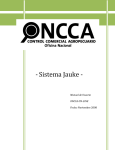
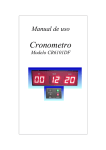
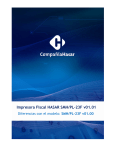
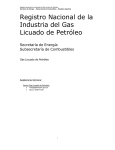
![Manual de Instalación TOffice [PDF - 220k]](http://vs1.manualzilla.com/store/data/006216131_1-164d3ae6423ca1db9e4ee435ed7a390c-150x150.png)